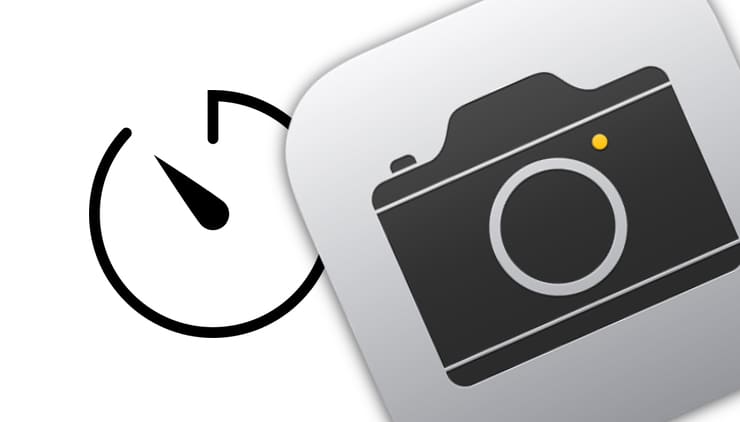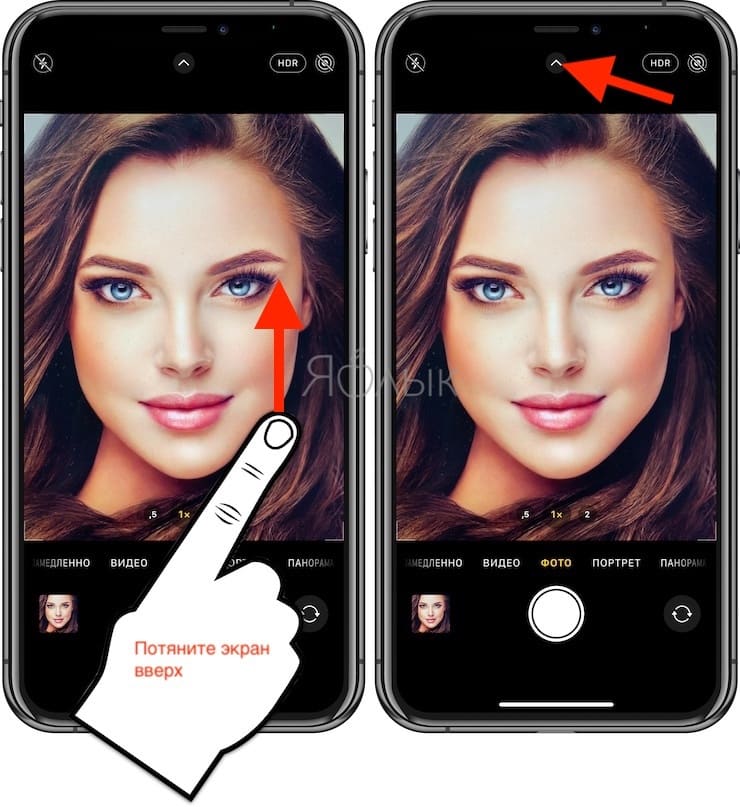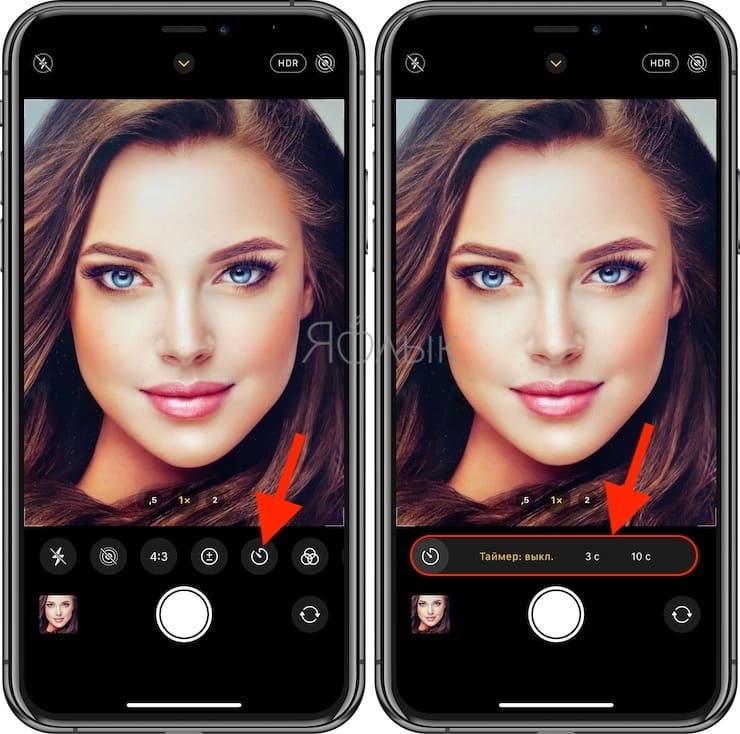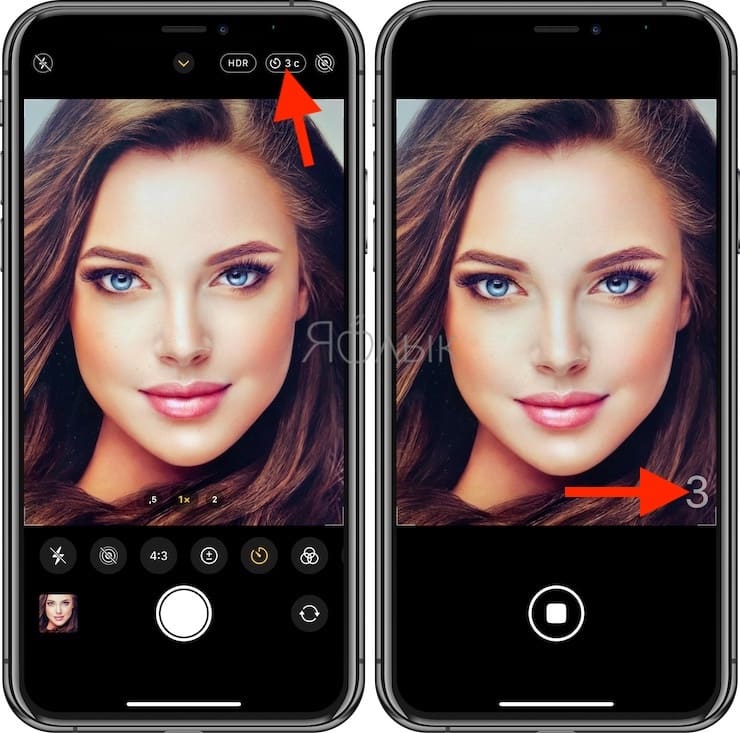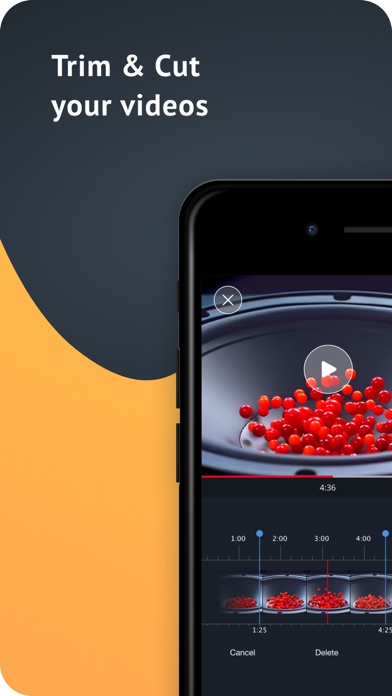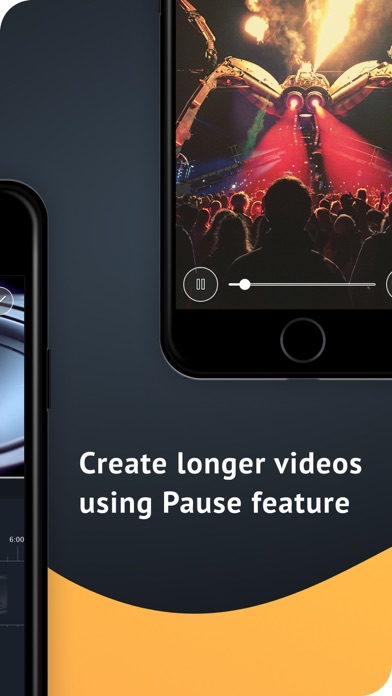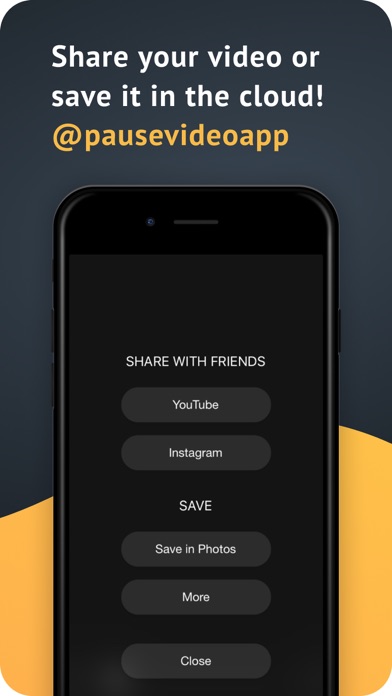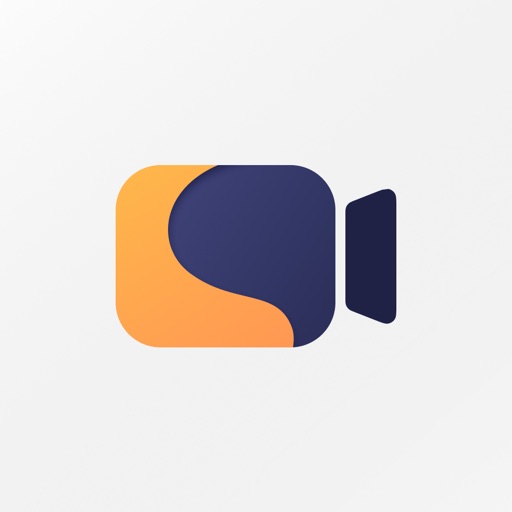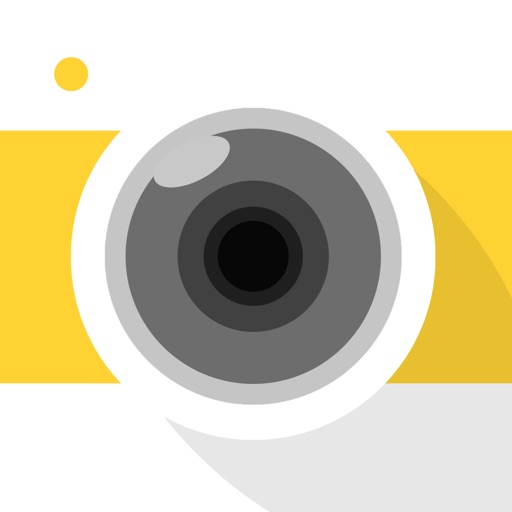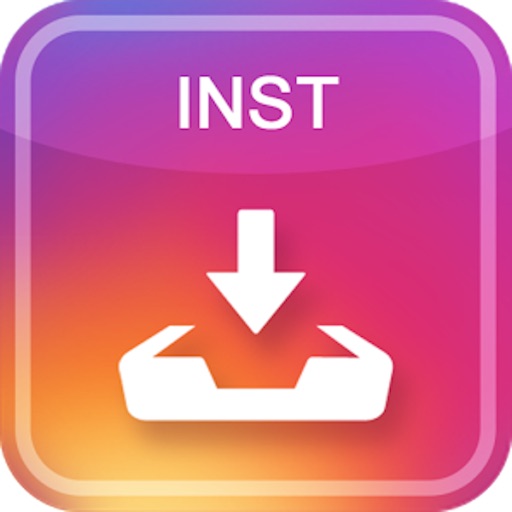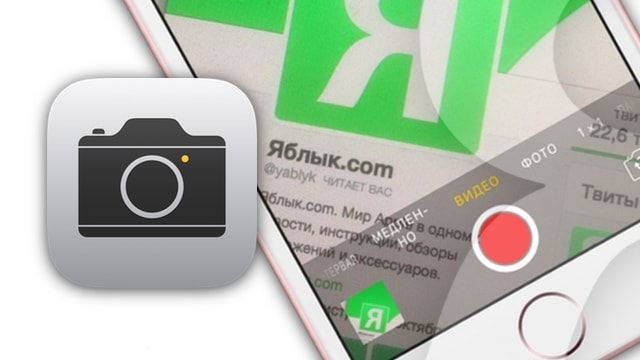- Как включить таймер в камере iPhone или iPad
- Использование таймера Камеры для создания селфи и групповых снимков
- Камера с паузой
- Отзывы о приложении Камера с паузой ( 21 )
- В приложении «Камера» на iPhone и iPad в iOS 11 появится Пауза
- iOS 11 позволит записывать видео с паузами
- Лонгриды для вас
- Использование режимов камеры на iPhone, iPad и iPod touch
- Выбор подходящего режима для съемки
- Режим «Фото»
- Режим «Портрет»
- Режим «Квадрат»
- Режим «Панорама»
- Видео
- Режим «Киноэффект»
- Режим «Замедленно»
- Режим «Таймлапс»
Как включить таймер в камере iPhone или iPad
Хотите сделать отличный снимок с друзьями — и чтобы в кадр попали все нужные люди, включая себя любимого? Нет ничего проще — достаточно активировать обратный отсчет при помощи таймера. Как это сделать на iPhone, расскажем далее.
Несмотря на то, что функция Таймер прописалась в системном iOS-приложении Камера довольно давно, многие пользователи даже не подозревают о её существовании или не знают, в чём заключается её польза. Спешим исправить досадную недоработку — ведь оно того стоит, качество ваших снимков наверняка улучшится!
Использование таймера Камеры для создания селфи и групповых снимков
1. Поставьте свой iPhone/iPad на ровную поверхность, подставку или штатив.
2. Запустите приложение Камера и при необходимости переключитесь на фронтальную камеру (таймер в iPhone работает и с селфи).
3. Сделайте свайп снизу вверх по экрану (потяните вверх) или коснитесь стрелочки в верхней части дисплея.
4. В появившемся меню нажмите на иконку секундомера.
5. Выберите один из двух вариантов — 3 секунды или 10 секунд. Первый вариант подходит для максимально быстрой съемки (вам не надо далеко отбегать от камеры), второй — для тех снимков, когда надо добежать до группы друзей и успеть принять нужную позу/выражение лица.
Выбранное время для таймера появится в верхней части экрана.
6. Нажмите кнопку спуска затвора — белый кругляшок на экране или любую физическую кнопку громкости на грани.
7. В правом нижнем углу начнется обратный отсчет. Самое время бежать к друзьям!
Готово — ваше селфи или общий снимок с приятелями или близкими уже сохранен в памяти iPhone / iPad.
Сделанные таким образом фотографии отличаются более высоким качеством, они получаются чётче, разнообразнее и просто прикольнее. При необходимости отредактируйте получившийся результат (кнопка Править в правом верхнем углу в приложении Фото) и отправьте его всем, кто вам дорог.
Источник
Камера с паузой
Для этого приложения пока нет обзоров
Для этого приложения пока не указаны ссылки
Аналоги Камера с паузой
Для этого приложения аналоги не указаны
Отзывы о приложении Камера с паузой ( 21 )

Какой смысл долго писать видео, которое тупо потеряется?))
Кроме того, фокусировка и автонастройка экспозиции работают не так, как в стандартном приложении камеры. Это сбивает: кадр постоянно то темнеет, то светлеет.
Съёмка фронтальной камерой ужасна: встроенное приложение снимает сносно, а здесь жуткий пересвет и нет фокуса на лице.

Легко переключается между камерами
Зажигается вспышка
Пауза!
ШИКАРНО!
Если бы можно было тут же, на коленке, просмотреть видео и повырезать куски перед сохранением, было бы ещё круче! Ответить
Отзывы и комментарии
Получай список TOP-лучших приложений на почту:
Источник
В приложении «Камера» на iPhone и iPad в iOS 11 появится Пауза
Многим владельцам iPhone и iPad не понятно, почему в приложении «Камера» до сих пор отсутствуют такие функции, как «Пауза» и «Просмотр». Тем не менее, по словам разработчика iOS Даниэля Ниязова, в ближайшее время Apple исправит это досадное упущение.
На прошлой неделе Ниязов опубликовал в Twitter скриншот со строками кода, где в фреймворке камеры упоминаются и «Пауза», и «Просмотр». Правда, нельзя сказать с точностью, будут ли функции связаны с новым аппаратным обеспечением и станут доступны только для владельцев iPhone 8, или же пользователи более старых моделей тоже смогут ими пользоваться.
Журналист iDownloadBlog Кристиан Зибрег спросил об этом у Ниязова, и получил следующий ответ: «Не вижу никаких свидетельств того, чтобы это было связано с аппаратным обеспечением». Отметим, что разработчику можно верить, ведь именно благодаря его анализу прошивки HomePod мы теперь знаем, что 3D-сканер лица в iPhone 8 потенциально можно будет использовать для подтверждения транзакций Apple Pay.
Примечательно, Ниязов советует не принимать на веру недавние сообщения о том, что фронтальная камера в iPhone 8 позволит снимать 4K-видео со скоростью 60 кадров в секунду. По словам разработчика, как показывает анализ прошивки, фронтальная камера получит телефото объектив, а основная – Pearl ID (кодовое название для будущей функции распознавания лица).
«Я не стал бы рассчитывать на то, что фронтальная камера будет поддерживать 4K», — сообщил Ниязов в Twitter.
I wouldn’t count on the front facing cam supporting 4K @dujkan there’s references to front telephoto and rear PeealID. not likely. pic.twitter.com/fZdTAAWO1h
Как бы то ни было, очень странно, что в приложении «Камера» до сих пор нет функций «Пауза» и «Просмотр». Довольно часто во время съемки видео возникает необходимость остановиться и просмотреть отснятые кадры. Конечно, можно воспользоваться опцией «Видео» и нажимать спуск затвора для начала и завершения съемки. Но как быть, если пользователь хочет сразу получить один непрерывный ролик, а не собирает его по частям из разрозненных кусочков в отдельном приложении для видеомонтажа? Наверное, каждый видеолюбитель согласится, что функции «Пауза» и «Просмотр» являются обязательными для любой видеокамеры, и их отсутствие в iPhone и iPad вызывает удивление.
Сказать, что отсутствие функций связано с тем, что их не поддерживает «железо», нельзя. К примеру, в приложении VideoCam+ из App Store они есть. Кроме того, существует ряд твиков, добавляющих эти функции в стоковое приложение «Камера».
Источник
iOS 11 позволит записывать видео с паузами
iOS 11 научит камеру вашего iPhone ставить запись видео на паузу с возможностью последующего возобновления съемки. По традиции последних дней упоминание данной функции было обнаружено разработчиками в программном коде прошивки для колонки HomePod.
Своей находкой, указывающей на появление в iOS столь нужной и, что самое главное, необычайно примитивной функции, поделился разработчик Даниэль Ниязов. По его словам, он не обнаружил подтверждений тому, что данное нововведение связано с аппаратной начинкой будущих устройств компании.
Ранее в бета-версии прошивки была обнаружена информация о возможном релизе Apple TV пятого поколения с поддержкой технологий HDR10, Dolby Vision и видео в формате Ultra HD. Программный код будущего устройства также содержит намеки на внешний вид iPhone 8 и некоторые из его особенностей.
Новости, статьи и анонсы публикаций
Свободное общение и обсуждение материалов
Лонгриды для вас
Чертежи нового Mac mini, который ещё не вышел, попали в Сеть. Учитывая, что релиз должен состояться уже вот-вот, высоко вероятно, что это сама Apple просто поддерживает в пользователях интерес к своей продукции
iPhone стал настолько крутым и универсальным устройством, что убил многие другие гаджеты. Сегодня разберемся, почему iPhone не настолько универсален, каким он кажется
iPhone 13 Pro совсем не такой, как вам кажется. Презентация не раскрыла многих особенностей внешнего вида новинки. Только проведя с ним день можно сказать, какая у него на самом деле камера и почему для него нужны уникальные чехлы.
У меня на кнопочном телефоне 10-ти летней давности была такая функция
Источник
Использование режимов камеры на iPhone, iPad и iPod touch
Узнайте, как использовать режимы «Портрет», «Панорама», «Замедленно» и другие режимы камеры на вашем устройстве.
Выбор подходящего режима для съемки
Различные режимы камеры, доступные непосредственно на iPhone, iPad и iPod touch, помогут вам добиваться идеального результата при фото- и видеосъемке. Чтобы переключаться между режимами, смахивайте вправо или влево. Доступны следующие режимы: «Фото», «Видео», «Таймлапс», «Замедленно», «Квадрат», «Портрет» и «Панорама».
Сначала убедитесь, что у вас установлена последняя версия iOS или iPadOS.
Режим «Фото»
«Фото» — это стандартный режим, который вы увидите, открыв приложение «Камера». В этом режиме вы можете делать обычные фотографии и снимки Live Photos.
Ваша камера автоматически сфокусируется и установит экспозицию в зависимости от того, на что вы ее наведете. Вы можете коснуться другой области в видоискателе, чтобы изменить фокус и экспозицию. Затем, если необходимо оставить фокус и экспозицию в той же точке, нажмите на экран и удерживайте нажатие, пока не появится надпись «Фиксация экспозиции/фокуса».
На iPhone XS, iPhone XR и более поздних моделях можно использовать функцию QuickTake, чтобы легко снимать видео в режиме фотосъемки. На других моделях iPhone можно нажать и удерживать кнопку спуска затвора, чтобы выполнить серийную съемку. Чтобы остановить съемку, просто отпустите кнопку спуска затвора.
Режим «Портрет»
Режим «Портрет» создает эффект глубины поля, благодаря которому объект съемки остается резким на размытом фоне. Вы можете использовать режим «Портрет» на следующих моделях iPhone: iPhone 13, iPhone 13 mini, iPhone 13 Pro, iPhone 13 Pro Max, iPhone 12, iPhone 12 mini, iPhone 12 Pro, iPhone 12 Pro Max, iPhone SE (2-го поколения), iPhone 11, iPhone 11 Pro, iPhone 11 Pro Max, iPhone XR, iPhone XS, iPhone XS Max, iPhone X, iPhone 8 Plus и iPhone 7 Plus. На iPhone X или более поздних моделей также можно делать селфи в режиме «Портрет». Кроме того, вы можете использовать режим «Портрет» с фронтальной камерой на моделях iPad Pro 11 дюймов (все поколения) и iPad Pro 12,9 дюйма (3-го поколения и более поздние).
Чтобы использовать режим «Портрет», откройте приложение «Камера» и перейдите в режим «Портрет». Если приложение посоветует отойти дальше от объекта съемки, сделайте это. Когда поле «Эффект глубины» станет желтым, сделайте снимок.
Теперь изображения, полученные в режиме «Портрет» на iPhone X и более поздней модели, а также iPhone 8 Plus, можно сделать еще более завораживающими благодаря эффектам освещения студийного качества. После съемки нажмите «Править» и выберите один из эффектов: «Студийный свет», «Контурный свет», «Сценический свет» или «Сценический свет — моно». На iPhone 13, iPhone 13 mini, iPhone 13 Pro, iPhone 13 Pro Max, iPhone 12, iPhone 12 mini, iPhone 12 Pro, iPhone 12 Pro Max, iPhone SE (2-го поколения), iPhone XR, iPhone XS и iPhone XS Max можно создать красивый классический вид с помощью эффекта «Светлая тональность — Ч/Б».
Камера iPhone XR на задней панели не поддерживает эффекты «Сценический свет», «Сценический свет — Ч/Б» и «Светлая тональность — Ч/Б».
Режим «Квадрат»
В режиме «Квадрат» область кадра на экране камеры ограничивается квадратом — такой размер фотографии оптимален для большинства социальных сетей. Таким образом, сделанный снимок можно тут же опубликовать в любимой социальной сети.
На iPhone 13, iPhone 13 mini, iPhone 13 Pro, iPhone 13 Pro Max, iPhone 12, iPhone 12 mini, iPhone 12 Pro, iPhone 12 Pro Max, iPhone SE (2-го поколения), iPhone 11 или iPhone 11 Pro нажмите стрелку , чтобы получить доступ к режиму «Квадрат» и другим вариантам.
Режим «Панорама»
Используйте режим «Панорама», чтобы получить широкоугольный снимок ландшафта, медленно перемещая свое устройство. В режиме «Панорама» в центре экрана отображается направляющая линия, которая помогает сделать фотографию. Если нужно снять панораму в направлении слева направо, убедитесь, что стрелка указывает вправо. А если справа налево — нажмите стрелку для смены направления.
Нажмите кнопку затвора и медленно перемещайте камеру по прямой линии от одной стороны снимка к другой. Старайтесь двигать камеру так, чтобы стрелка постоянно находилась на желтой направляющей линии.
Видео
Если выбрать любой режим видеосъемки, кнопка затвора меняет свой цвет с белого на красный. Нажмите кнопку спуска, чтобы начать съемку, а затем нажмите ее еще раз, чтобы завершить.
Хотите изменить длину видео? Нажмите «Править» или кнопку редактирования и перемещайте ползунок, чтобы изменить время начала и завершения видео. Нажмите кнопку «Готово», чтобы сохранить изменения.
Если у вас модель iPhone 13, вы можете добавить глубину резкости в свои видеоролики, воспользовавшись режимом «Киноэффект». Чтобы ускорить или замедлить свой видеоролик на всех устройствах, попробуйте режимы «Замедленно» и «Таймлапс».
Режим «Киноэффект»
Режим «Киноэффект» в камере iPhone 13 позволяет записывать видео в кинематографическом формате с малой глубиной резкости и добавлять функцию плавного перемещения фокуса.
Режим «Киноэффект» поддерживается на моделях iPhone 13, iPhone 13 mini, iPhone 13 Pro и iPhone 13 Pro Max. Узнайте больше об использовании режима «Киноэффект» на iPhone.
Режим «Замедленно»
Продлевайте любимые моменты, просматривая видео с эффектом замедленного воспроизведения. В этом режиме видео записывается как обычно, но при воспроизведении применяется эффект замедленного воспроизведения. Можно редактировать видео, чтобы действие режима замедленной съемки запускалось и останавливалось в указанное вами время.
Режим «Таймлапс»
Снимки делаются через выбранные временные интервалы, и в результате получается ускоренное видео, которое можно тут же опубликовать. Если перейти в режим «Таймлапс» и нажать кнопку затвора, камера будет делать снимки с заданной периодичностью, пока вы не нажмете эту кнопку еще раз.
Источник